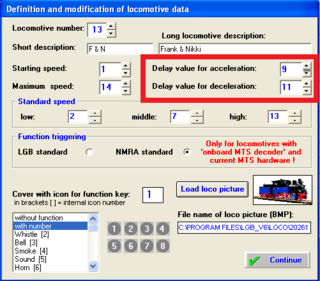庭園鉄道日記(LGB Gゲージ)でタグ「MTS」が付けられているもの

あけましておめでとうございます。今年もよろしくお願いいたします。
2011年を迎え、元旦からの3日間は好天に恵まれました。少し遅めになりましたが、新年のご挨拶を申し上げます。また、みなさんにとりまして、よい年であることをお祈りします。
 今年のお正月は、初詣など出かけることが多く、今日は、久しぶりにゆっくりと汽車を走らせています。年末は、雪が降ったり風が強かったりしたので、LGBのMulti Train Systemのソフトウェアのマニュアルをあらためて読み、Contact controlという自動運転に挑戦していました。
今年のお正月は、初詣など出かけることが多く、今日は、久しぶりにゆっくりと汽車を走らせています。年末は、雪が降ったり風が強かったりしたので、LGBのMulti Train Systemのソフトウェアのマニュアルをあらためて読み、Contact controlという自動運転に挑戦していました。
これまではSchedule controlといって、Track Contactの反応を見ながら、ポイントを切り替えたり、列車の発車・停車を制御するプログラム(Schedule)を書いてコンピュータ運転をしていました。
Contact controlは、プログラムを書かずに、Track Contactやポイントマシンなどに、ソフトウェア上でいろいろな挙動を記録しておき、列車がそれぞれのTrack Contactを通過した際に、 ポイントを切り替えるなどいろいろな動作をさせることで、列車を制御するもののようです。
実は、LGBのMulti Train Systemでは、Contact controlの方が標準となっています。でも、列車を細かく停止させたり、発車させようとすると、Breaking ModuleやらTrain Detection Moduleなどが必要なようで、ちょっと大変そうです。(まだ、十分に使いこなしているわけではありません)
LGBのMulti Train System、まだまだ、奥が深いです。
「庭園鉄道日記」初の、出前運行に向けて、本来は「順調に!」準備が進んでいるはずなのですが、なかなかそうはいきません。今日は、5月3日の本番の編成を決めようと意気込んでいましたが、トラブルに見舞われました。
3月20日には、順調に運行できたのですが、4月11日に、違う機関車を走らせたところ、後退せずに前進したり、停止に時間がかかりすぎて、想定外の位置まで進んでから止まったりして、正面衝突、接触事故など散々でした。
原因は、スケジュールの記述にありました。スケジュールで機関車を減速する際に、コンタクトを通過したら、絶対値で速度0を指定すると、良かったのですが、-14を指定して徐々に減速する指定をしたのが間違いのもとでした。
様子をみると、機関車によって、同じスケジュールを書いても、止まるまでの距離が違います。動画で、青色のStainzは-14を指定すると、時間をかけて止まります。黒のStainzは、青のStainzほど時間をかけずに止まります。
伊賀線まつりのレイアウトの内周部分は、短い距離で引込み線による入れ替えをするので、結構シビアです。
うまくいった部分を見ていただければ幸いです。
それから・・・・
今日は、休みででしたので、伊賀線まつりの準備をさらに進めました。当日のレイアウトは、コンピュータによる自動運行で、エンドレスの外周、内周の運行を予定しています。外周は、待避線の交互運行、内周は、引込み線の運行を予定しています。
準備する上で、待避線は、コンピュータのプログラムと設置も簡単で先週できていました。引込み線は手間がかかります。
外周の待避線は、トラックコンタクト2個で、プログラムの行数もわずかです。ところが、内周の引込み線にになると、今回の場合、トラックコンタクトは4個で、その分プログラムの行数も増えてしまいます。
バグを乗り越え、とりあえず、4編成のコンピュータ運行ができるようになりました。ここまでくると、みばえが気になってきます。
全景です。
予備の線路等の有効利用を考えていたのですが、出前運行をすることとしました。2010年5月3日に三重県伊賀市の伊賀鉄道上野市駅を中心に開催される「伊賀線まつり」に参加します。
国内では珍しいGゲージ(軌間45mm・縮尺1/22.5)で、しかも、コンピュータ(MTS,DCC)で、待避線や引込み線の運行を行う予定です! 興味のある方、当日は、ぜひ見に来てくださいますようお願いします。
 現在、レイアウトの準備中でおおよそ3m×8mのものを提案しています。今日は、ポイントの配線とTrackContactのテストをしました。上の写真で、3編成が見えますが、当日は4編成で運行するつもりです。機関車や客車、貨車は何を持っていこうか考えているところです。
現在、レイアウトの準備中でおおよそ3m×8mのものを提案しています。今日は、ポイントの配線とTrackContactのテストをしました。上の写真で、3編成が見えますが、当日は4編成で運行するつもりです。機関車や客車、貨車は何を持っていこうか考えているところです。
 出前運行は、初めてです。写真は殺風景ですが、当日は、実行委員会で菜の花を準備いただけるようですので、当方としても、うまくいくよう努力します。
出前運行は、初めてです。写真は殺風景ですが、当日は、実行委員会で菜の花を準備いただけるようですので、当方としても、うまくいくよう努力します。
また、他のイベント等についても、都合がつけば積極的に出て行きたいと考えています。基本的には、子どもをつれた家族のみなさんに楽しんでいただければと思っています。また、「庭園鉄道」ですので、お花や庭関係もOKです。近畿地方、東海地方で興味のある方はメールで連絡してください。
それから、伊賀鉄道(伊賀線)では、忍者列車が走っています。
コンピュータによる自動運転にかかせないFeedback Moduleの使い方です。以前は、LGB社製のFeedback Interface(型番55070)が純正品であったのですが、もう製造されていないようで、カタログからも姿を消してしまいました。
代替品として、Massoth社がDiMAX Feedback Module for DiMAX and LGB© MZS II + IIIを販売しています。
マニュアルの説明は、接続については、図入りでくわしく書いてありますが、ソフトウェア(MTS-PC)との連携がわかりにくいと思いますので、長文になりますが、設定や動作について詳しく書いてみます。(お約束ですが、設定時のトラブル等は自己責任でお願いします。)
 1つのFeedback Moduleには、8個のトラックコンタクトを接続することができます。
1つのFeedback Moduleには、8個のトラックコンタクトを接続することができます。
使用するまでの流れは次のとおりです。
1 Feedback ModuleのCV値の設定
2 動作テスト
3 トラックコンタクトの線路への設置と配線
4 制御用ソフトウェア(MTS-PC)へのトラックコンタクトの登録
5 MTS-PC用のスケジュールの作成と運行
では、詳しく書いてみます。
【1】 Feedback ModuleのCV値の設定
CV1の値を、129~253の間の値に設定します(購入当初は、値が0になっています。また、コンピュータで制御する場合、LGBでは1~128でなく、129以降を使うことが推奨されています。)。
CV値を設定する際は、マニュアルに図が掲載されているとおりに、3b,GND,4aの3つの端子を接続する必要があります(変更される場合もあるので必ずマニュアルを確認してください)。
CV値は、普通は、1台目のFeedback Moduleが129,2台目が133となります(2台目以降、番号は129から4ずつ増やします。)。CV1=129にすると、Feedback Moduleの端子とトラックコンタクトの番号は次の関係になります。
端子 1a = トラックコンタクト 129a
端子 1b = トラックコンタクト 129b
端子 2a = トラックコンタクト 130a
端子 2b = トラックコンタクト 130b
端子 3a = トラックコンタクト 131a
端子 3b = トラックコンタクト 131b
端子 4a = トラックコンタクト 132a
端子 4b = トラックコンタクト 132b
【2】 動作テスト(ここでは、1でCV値を129に設定したとします。 )
いきなり線路に設置するのでなく、まず、動作テストをします。、マニュアルに図が掲載されているとおりにフィードバックモジュールとトラックコンタクトを接続するとともに、セントラルステーション、コンピュータインターフェイス、フィードバックモジュールを接続します。
MTS-PCがインストールされたフォルダの中に、「All_Contacts_129_256.lgb」がありますので、Fileメニューの「Open Track Layout」から開きます。ずらりとトラックコンタクトが並んだレイアウト?が表示されます。
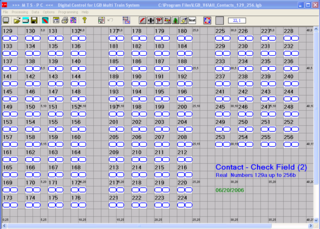 COMポートを指定した後、Processingメニューから、First Startを選びます。トラックコンタクトに磁石を近づけると、画面上で該当番号のトラックコンタクトが、青からピンクになり、2秒で青に戻ります。次の図は129aが動作した瞬間です。
COMポートを指定した後、Processingメニューから、First Startを選びます。トラックコンタクトに磁石を近づけると、画面上で該当番号のトラックコンタクトが、青からピンクになり、2秒で青に戻ります。次の図は129aが動作した瞬間です。
【3】 トラックコンタクトの線路への設置と配線
自分のレイアウトの必要な線路の位置にトラックコンタクトを設置し、配線します。
【4】 制御用ソフトウェア(MTS-PC)へのトラックコンタクトの登録
MTS-PCの画面上の線路に、トラックコンタクトを配置します。配置するとトラックコンタクトの設定画面が現れますので、必要な項目を設定します。
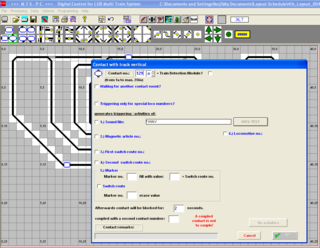 最初に、トラックコンタクトの番号を入力します(この番号は一度入力すると変更できません。間違えた場合画面上から一度トラックコンタクトを削除して、やり直す必要があります。)。 次に、各設定項目を入力しますが、私の場合は、「Afterwards contact willl be blocked for:」の項目だけです。デフォルトの2秒にしてあります。この値はあとから変更できますので、動作確認ができるまでは、5秒等長めにしておいた方が、わかりやすくていいと思います。
最初に、トラックコンタクトの番号を入力します(この番号は一度入力すると変更できません。間違えた場合画面上から一度トラックコンタクトを削除して、やり直す必要があります。)。 次に、各設定項目を入力しますが、私の場合は、「Afterwards contact willl be blocked for:」の項目だけです。デフォルトの2秒にしてあります。この値はあとから変更できますので、動作確認ができるまでは、5秒等長めにしておいた方が、わかりやすくていいと思います。
トラックコンタクトを設置したら、底面にマグネットをつけた機関車を走らせてみましょう。スケジュールを書く必要はありません。ユニバーサルリモートやロコリモートで普通に走らせます。
うまく動作すると、機関車がトラックコンタクトを通過する毎に、画面上の該当箇所のトラックコンタクトが青からピンクに変色し、設定した時間を過ぎると、青に戻ります。
注 MTS-PCのOptionsメニューのTypes of Automatic ControlをContact Controlにすると、ピンクから青にもどります。Types of Automatic ControlをSchedule controlにしていると、ピンクのまま戻りません。(1月3日に追記)
ここで、うまく色が変わらない場合は、配線や設定を見なおします。 無事成功したら、いよいよスケジュールを書いてみましょう!
【5】 MTS-PC用のスケジュールの作成と運行
サンプル
129aを使って、129aを通過したら停止、20秒後に、出発という動作を繰り返します。スケジュールの開始時は、機関車は129aを通過した状態にしてください。
A *初期化
!, START *ラベル「START」
L, 1, B, +7 *機関車1を停止状態から、速度7加速。
K, 129a, B *トラックコンタクト129aを列車が通過するまで待つ。
L, 1, B, -14 *機関車1を速度14減速(7から14減らすと停止します。-7でもいいです)。
Z, 200 *20秒待ちます。
G, START *「START」へジャンプする(無限ループ)。
E *終了
☆説明しようと思うと大変ですね!
あけましておめでとうございます。
大晦日から元旦にかけて、冷え込みがきつくなるとともに、強風・突風が吹いて運行には厳しい状況でしたが、夕方には、落ち着いてきましたので、新春の運転ができました。でも、寒かったです!ここれまで、したことがなかったのですが、今年は機関車に、正月気分のディスプレイをしてみました。
 2005年8月からLGB製品を使って庭園鉄道を敷設してから、5年以上経過することとなりました。当初、自分の記録をかねて、Webページで紹介をと思って始めましたが、結構続いています。
2005年8月からLGB製品を使って庭園鉄道を敷設してから、5年以上経過することとなりました。当初、自分の記録をかねて、Webページで紹介をと思って始めましたが、結構続いています。
みなさま、幸せな1年となりますよう、お祈りしています。また、今年もよろしくお願いいたします。
また、質問等ありましたら、コメント等でどうぞ。
記事「大掃除」に対するコメントで、srゴルマーさんから、次のような質問がありました。
「少しお伺いしたいのですが、もし駅に停車させたい場合で実車のように少しずつ、減速(加速)させたい場合はトラックコンタクトは停車位置だけでなく手前(減速、加速させたい場所)に複数必要になるのでしょうか?
トラックコンタクトに関しては、コメントで、お答えしたのですが、今回は、「実車のように少しずつ、減速(加速)させたい」を実現する方法についてです。私が実行したものには、2つの方法があります。
1 スケジュールを、細かく書き、少しずつ減速(加速)する。
2 MTS-PCの機能で、機関車ごとに、減速及び加速の割合を設定する。
また、試してはいませんが、
3 機関車のCV値3(加速の割合)、CV値4(減速の割合)を設定する。
というのもあるようです。
1は、例えば、
L,3,B,-1 *Loco No.3の機関車の速度を1減速
Z, 5 *0.5秒待つ
といったコマンド、繰り返せばOKです。Zコマンドの秒数を変更すれば、細かく制御できます。
2は、制御用ソフトウェアの「File」メニューの「define/modify locomotive list」を選択して現れるウインドウで設定します。次の図の赤枠部分です。デフォルトは1になっていますので、ここの数値を増やせば、加速、減速それぞれ、時間がかかります。
マニュアルによると、値1あたり0.1秒となっており、例えば値を15にすると、15×0.1=1.5秒となり、スピードを8から7に下げるのに1.5秒かかるようになります。
ということは、値が15の場合、スピードを8から0に落とすには、12秒(8×15×0.1)かかります。
以下に、加速、減速とも値を11に設定した場合と、1に設定した場合の比較用動画を作りましたので、御覧下さい。サウンドを鳴らしているのでよくわかると思います。確かに、値を11にした方が、停車じなんか特に雰囲気がでますね。
年末になりましたので、大掃除を始めました(始めただけでまだ終わっていませんが・・・)。いろいろ片付けたりしなくてはいけませんが、まずは、線路周りから始めました。まずは、先週買ってきた、ジュリアンを植えてみました。並行して、線路磨きです。黄色の機関車が磨いてくれています。ポイントなど、細かいところは、子どもが手で磨いてくれました。

線路磨きが終わったあとは、列車を走らせます。今日は、3つの編成を同時に走らせ、駅前で止まらせるというスケジュールを書いてみました。走行の様子は動画をご覧ください。
4つのスケジュールを書きます。最近、コンピュータ運行を楽しむ方が増えてきたので、サンプルを掲載します。
「init.lsp」を読み込ませて、動作させると、自動的に、「track01_loco01.lsp」(緑のStainz用)、 5秒待って、「track02_loco05.lsp」(赤のCambrai用)、5秒待って、「track03_loco14.lsp」(緑のTramway用)を読み込んで動かしていきます。(ちなみに、上の動画は、スケジュールの動作途中から撮影をはじめたものです。)
スケジュールは、同時に9つ動かせます。「init.lsp」 はスケジュール番号1番に読み込みます。他のスケジュールは、「init.lsp」の「N2」で2番に、「N3」で3番に、「N4」で4番に読み込んで、並行して動作させます。(以下「*」以降はコメントです。)
ファイル名「init.lsp」
A *初期化
N2, track01_loco01.lsp *スケジュール2番に「track01_loco01.lsp」を読み込んで、動作開始。
Z, 50 *5秒まちます。
N3, track02_loco05.lsp
*スケジュール3番に「track02_loco05.lsp」を読み込んで、動作開始。
Z, 50 *5秒まちます。
N4, track03_loco14.lsp*スケジュール4番に「track03_loco14.lsp」を読み込んで、動作開始
E *終了
ファイル名「track01_loco01.lsp」
!, START *ラベル「START」
L, 1, B, +7 *機関車1を停止状態から、速度7加速。
K, 129a, B *トラックコンタクト129aを列車が通過するまで待つ。
L, 1, B, -14 *機関車1を速度14減速(7から14減らすと停止します。-7でもいいです)。
Z, 200 *20秒待ちます。
G, START *「START」へジャンプする(無限ループ)。
ファイル名「track02_loco05.lsp」
!, START
L, 5, B, +8
K, 129b, B
L, 5, B, -14
Z, 200
G, START
ファイル名「track03_loco14.lsp」
!, START
L, 14, B, +7
K, 132a, B
L, 14, B, -14
Z, 200
G, START
最近、コンピュータインターフェイス(55060)を入手され、コンピュータによる制御を少しずつ始められた方がいます。サウンド、ライト等のファンクションによる制御がうまくいかないようです。実は、自分も同じ経験をしており、原因を追究した結果、英語版のOSでないとだめだという結論に落ち着いています(うちでは、WindowsXP Home英語版です。)(うちでは、WindowsXP Home英語版です。)。
経過は、以下のリンクに書いてあります。
http://www.ttnet.org/~garden_railway/2008/02/post-33.html
(音は、右下のスピーカーアイコンの右のボリュームを触らないとでない場合があります。)
ただし、上記リンクの文章中の日本語晩Windows XPを使った方法については、「日本語WindowsXPのコントロールパネル「地域と言語のオプション」→「詳細設定」→「Unicodeプログラムでないプログラムの言語」を「英語(米国)」に設定した上で制御用のソフトを動かすことでした。」と書いてありますが、他にも安定しないことが多くあり、最終的に、英語版のOSで動かすのがベストと考えています。
でも、もしかすると、自分が気づいていない原因があるかもしれません。日本語OSでも動けばいいのですが、何か解決策がみつかるといいのですが・・・。
次のビデオは、TrackContactを通り過ぎたら、汽笛、ベルを鳴らすようにプログラムしたものです。
休日はゆっくり過ごしたいものです。コンピュータに任せて、ぼけーっと眺めているとこんな感じになります。
この動画をみると、うまく制御できていますが、屋外常設という条件は苦労も多いです。通電不良の解消、線路磨きなど、メンテナンスやトラブル解決しながら楽しんでいます。
うちの一番よく使っているパソコンにWindows7を入れてみました。前は、Vistaでしたが、体感速度としては、サクサクと動いていい感じです。これまで32bit版でしたが、今回は64bit版にしてみました。大きなトラブルもなく安心しました。さっそく、列車の運転です!
実は、以前も書きましたが、MTSのソフトウェアは、英語版のOSでうまく動作するので、英語版Windows XPをインストールしたパソコンへリモート接続して、動かしています。ただし、うちで試したところ、Windowsのリモートデスクトップ接続だと、うまく、RS-232Cを経由してコマンドを遅れなかったので、Real VNCを使っています。
運転中の画面です。画面最下部のツールバーでWindows7とわかっていただけるでしょうか。中央のウインドウでは、英語版のXP Home上で、MTSのソフトウェアが動いています。
今日の夕方の走行風景です。2つの編成を、駅前で30秒間停止するように、プログラムしてあります。単純なものですが、これでも結構、雰囲気がでます。
動画は、今回、YouTubeを使ってみました。いつものやり方より、はるかに簡単に掲載が終わりました。もっと、早くYouTubeを使えばよかったです・・・。
動画をアップロードする際に、LGBとかMTSとかキーワードを書いておいたら、他の方がアップロードした動画を自動的に探して表示してくれます。
久しぶりに、コンピュータでの運行パターを思いつきましたので、さっそくスケジュール(コンピュータ運行用の簡易プログラム)を作成してみました。
2箇所の待避線と駅に向かって左側の複線区間を使って、進行方向の異なる2両の編成を待避線で交互に運行させることと、一部、複線区間でのすれ違い運転を実現しました。
まず、頭の中で列車の動きとポイントの切り替えを考え、2つの編成それぞれのスケジュールを書きます。その後、間違い探しをして完成です。今回は、進行方向の異なる2両を走行させるため、ミスがあると最悪の場合、正面衝突です。それを避けるために、コンピュータでは、2つの編成のプログラムを同時に動かしつつ、1つの編成だけ走行させます。もう1つの列車の役目は、自分が磁石を持って歩きます。磁石をTrackContact(LGB17100)にかざしてコンピュータに列車が通過したように認識させて、問題なく動くか確かめます。
本当は、コンピュータ上で、シミュレーションできるといいのですが、MTSのソフトウェアでは無理なのです。それでは走行風景をごらんください。コンピュータによる列車の自動運転は、動いたりとまったり、すれ違うのを、手放しでぼけ~っとみているだけでいいので楽ですし、本物みたいな気がして楽しいです。
Massoth製のデコーダーと、LGB製のサウンドユニット(65000)を搭載し、スモークジェネレーターを24Vのものに交換したDampflok "Nicki& Frank S." (LGB 20261)の走行風景です。
機関車もいろいろですが、この機関車は側面の青と、金色の配管が走行中も引き立ちます。黒をベースにした機関車も重厚さがあっていいですし、こういったカラフルな列車もいいものです。よくを言えば、客車がもう少し長くて、赤か青をベースにしたものがあるということありません。こうして、物欲はどんどん広がっていきます。
この列車は機関車とテンダー車の2モーターで、もともと、アナログ仕様でした。もともとあった配線を利用して、デコーダー1個で機関車とテンダー車の両方のモーターを制御するようにしました。当初、MTS仕様のリバース線を通過する際、トラブルが発生したようにみえて、記事を書きましたが、本日(2008年11月1日)に問題なく通過できることが確認できました。(元記事も訂正しました。)
 ただ、この機関車、ギアボックスをみると、1998年の刻印がありアナログ仕様です。実は、こんなこともあろうかとMassoth社のデコーダー
ただ、この機関車、ギアボックスをみると、1998年の刻印がありアナログ仕様です。実は、こんなこともあろうかとMassoth社のデコーダーeMOTION L Locomotive Decoder
を買って準備してありました。このデコーダーは、LGB社のデコーダーと互換性があります。
さっそくデコーダーを組み込むために分解してみました。
 デコーダーを装着するピンも、プラグもない、古いタイプでした。マニュアルどおり、、緑、茶、白、黄のケーブルをはずして、デコーダのケーブルとつなげばOKです。
デコーダーを装着するピンも、プラグもない、古いタイプでした。マニュアルどおり、、緑、茶、白、黄のケーブルをはずして、デコーダのケーブルとつなげばOKです。ただし、この機関車には、モーターが組み込まれたテンダー車があり、機関車側から給電されていました(写真右下、赤の部分の中央に青い線があります。それが、テンダー車との接続ケーブルです。)。
給電の仕方も、プラス側だけ、機関車からテンダー車に送り、マイナス側は、機関車、テンダー者それぞれが、線路から拾うようになっていました。
デコーダーを搭載する場合、こういった場合は、
1 デコーダーを2個用意し、機関車、テンダー車の両方に組み込む(デコーダーは同一IDに設定する)。
2 1個のデコーダーで、機関車、テンダー車の両方に接続する。
の2つの方法が考えられます。Massoth社のマニュアルには、1つのモーターを制御と書いてあり、許容された範囲をオーバーする可能性もありますが、今回は2を選びました(壊れたら自己責任です)。
再度確認したところ、上記2の方法できちんとリバース線を通過できましたので、下記の注意は削除します(2008年11月1日)。
 既存の線をボードから切り離して、配線しなおしてテンダー車に接続します。これで、MTSで走行可能になりました。
既存の線をボードから切り離して、配線しなおしてテンダー車に接続します。これで、MTSで走行可能になりました。 次に、テンダー車にサウンドユニットを組み込みます。というのもテンダー車には
次に、テンダー車にサウンドユニットを組み込みます。というのもテンダー車には1 スペースがあること
2 モーターへ機関車のデコーダーから給電していること
3 テンダー車のレールからの給電端子は空いていること
の条件を満たしていることから、サウンドユニットをテンダー車のギアボックスにつなげばサウンドユニットをすぐに使えるからです。
 今日は宅配が届いた瞬間から子どもの注目の列車でした。走行音や汽笛の音とともに、室内を走らせました。ライト関係の配線は、また、時期をみてしてみます。
今日は宅配が届いた瞬間から子どもの注目の列車でした。走行音や汽笛の音とともに、室内を走らせました。ライト関係の配線は、また、時期をみてしてみます。今回は、Electric Uncouplerを2台使って、1両のディーゼル機関車で、2組の貨車の編成を切り離したり、連結したりする運転をしてみました。(MTSとコンピュータで制御してます。)
実は、以前に「車両の切り離し・・・Electric Uncoupler, 150 mm(LGB10560)」で、車両によっては、切り離しがうまくいかないと書いたのですが、逆に考えれば、うまく切り離しできる車両の組み合わせを選べばいいのです。あと、列車の速度と貨車を増やして試行錯誤したところ、今回の編成ではほぼ100%切り離しができました。
今回の場合も、列車の位置検出をFeedback InterfaceとTrack Contact、コンピュータで行っています。
庭園鉄道日記の最新レイアウトを見ていただいている方,お気づきでしょうか?Electric Three-Way Switch(12360)が導入されています。
ところで、Three-Way Switchですが、私にとってはなかなか曲者でした。海外の掲示板でも、MTSで使用する際にポイントの切り替えがうまくいかないという話題がでています。
Three-Way Switchは文字通り直進、右、左と三方向に列車の進行方向を変えるポイントで、2つの電動ポイントマシンを連動させて動作させます。

写真右下のポイントマシンをNo.5、左上のポイントマシンをNo.6とします。
直進 No.5=右、No.6=左(順不同)
右 No.5=左 ← No.6=左
左 No.5=右 → No.6=右
となる必要があります。
1 MTSで使用するための配線
Electric Three-Way Switch(12360)に添付されているマニュアルにMTS用の配線についての記述はありません。デコーダー(55025)につないで、動きを観察してみました、写真の右下が5、左上が6です。
最初は、セオリー通り、Switch Decoder(55025)とポイントマシンをオレンジはオレンジ、白は白でつないで、MTS-PCソフトウェアから3ボタンマウスで操作してみましたが、変です。よくみると、No.5の動きが逆です。そこで、No.5のポイントマシンについては、オレンジと白を逆に配線したところばっちり、画面上に表示されるのと同じようにポイントが切り替わるようになりました。
これでOKと、MTS-PCソフトウェアのスケジュール(プログラム)でThree-Way Switchを切り替えてみると、右方向にうまく切り替わりません(直進と、左折は正常です)。よくみると、マウスでの操作ではうまく動作していたのですが、MTS-PCのスケジュール(プログラム)で操作すると、
正しい動作は
No.5=左 ← No.6=左 となるはずですが、
No.5=左 → No.6=右 と動作してしまい、No.5で左に動いた線路AにNo.6で右に動いた線路Bがぶつかるために、左端に寄っているべき線路Aが右にずれてしまいます。
実は、Three-Way Switchには、ダイオードが付属しており、マニュアルには、次の通り記載されています。
「To prevent the drives from interfering with each other, the included diode must be installed on the 51750 between the orange terminals for the drives (Fig. 5).」
これをみて、試行錯誤した結果、マウスでもスケジュールでもうまくいく配線を見つけました。それが、上の写真です、わかりにくいですが、SwicthDecoder(55025)のAにポイントマシンのNO.5そして、BにNo.6が結線されています。そして、Aの白端子とBの白端子にダイオードをつけています。なお、ポイントマシンの配線は、No.5はオレンジと白を逆に、No.6はオレンジはオレンジに白は白に配線してあります。

2 脱線
写真の、下から左方向に進ませると、頻繁に脱線します。これについては、日本Gゲージクラブの「http://homepage1.nifty.com/lgb-train/g_gauge_068.htm」に解説がありますので、次の休日に工作してみようと思っています。